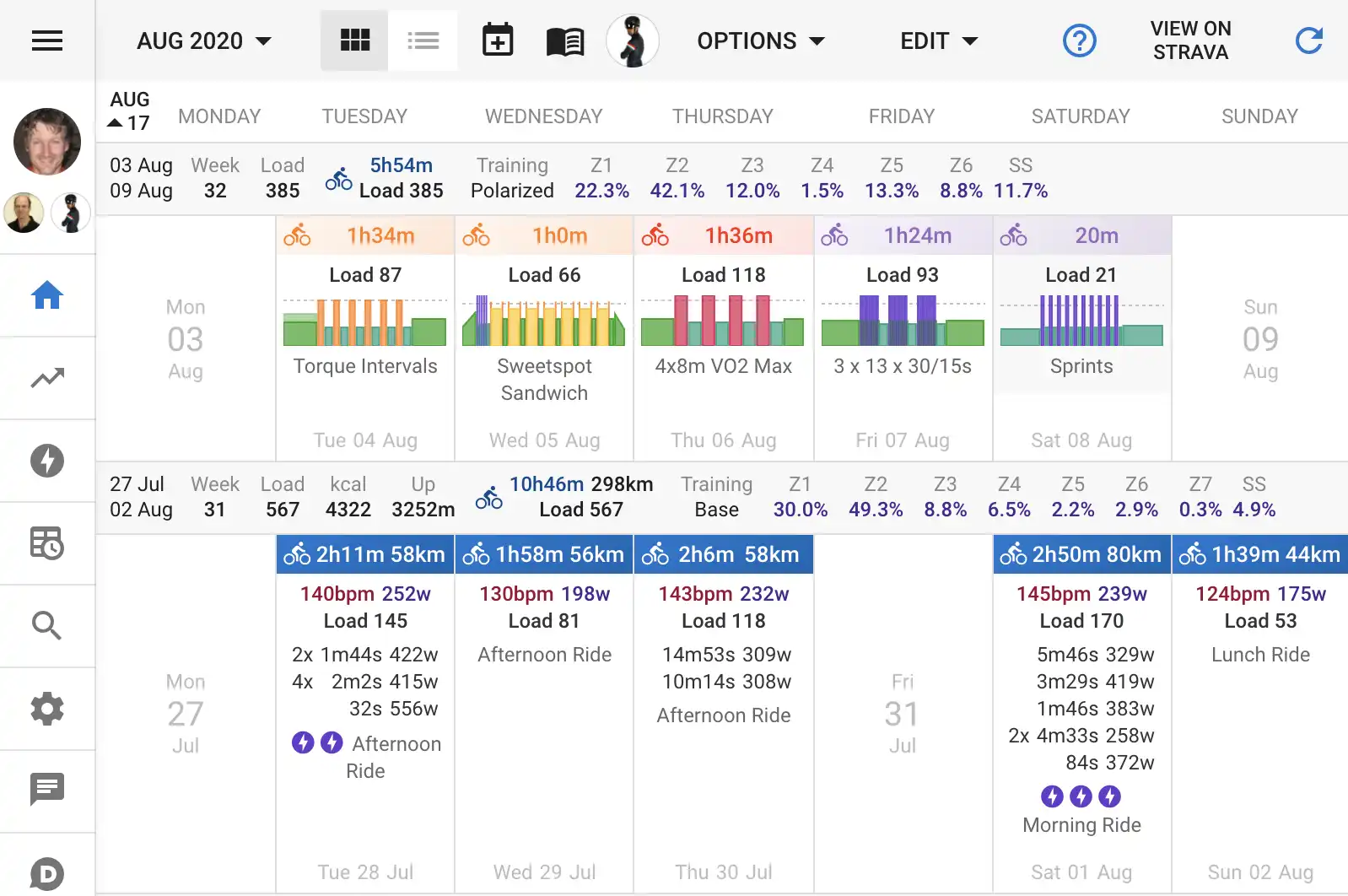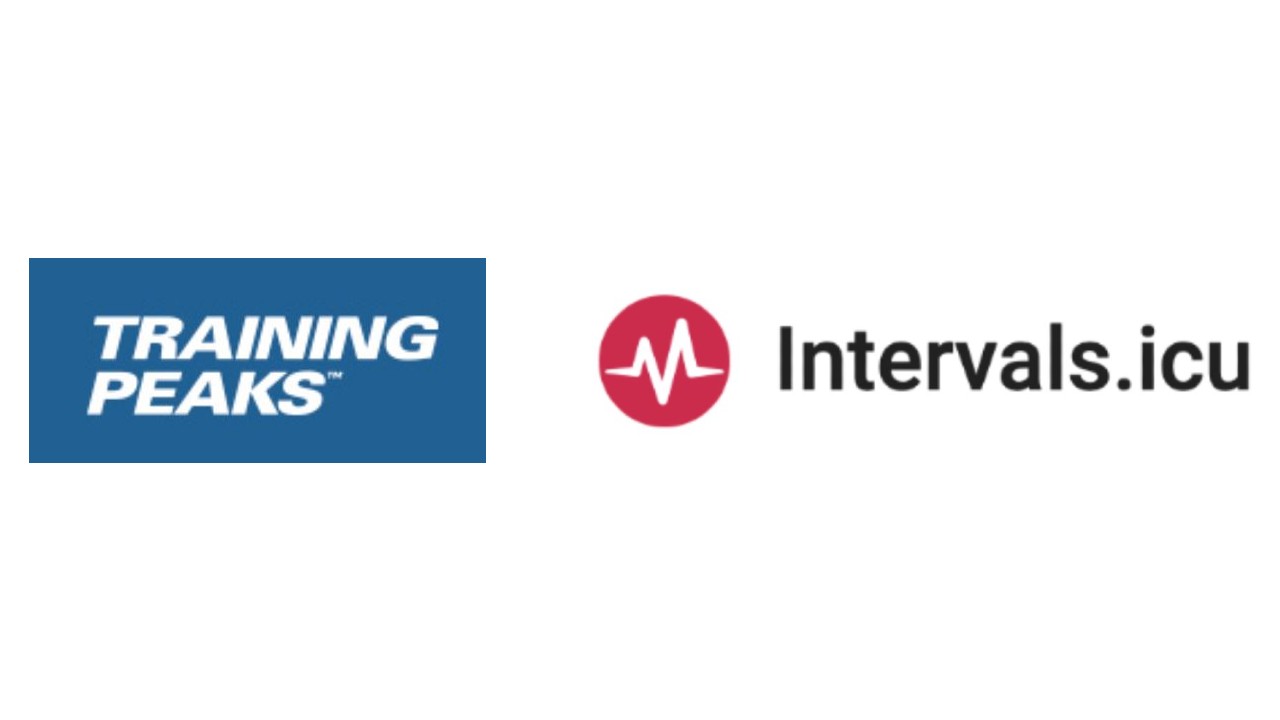
10年近くTrainingPeaks(以下TP)のサブスクを利用してきたが、一昨年からintervalsに移行した。intervalsはTPと同じくデータ分析・追跡ツールだ。厳密には、TPにWKO+相当の解析機能が統合されたツールだと思っていい。
TPと同じくTSS、CTL、ATL、TSBがわかる。商標の関係があり、intervals上では別の表記になるが、内容自体は同様だ。TPとintervalsの比較説明の部分で解説する。
intervalsは無料で使用することができる。
私のブログで出てくるデーター画面にもあるように、1年以上前からTPは全く使わなくなった。TPでできることはintervalsで全てできるし、自分でグラフを作ることもできる。「おっさん世界ランク」もわかる。なにより動作が軽い。
TPからintervalsに乗り換えた理由は以下のとおりだ。
- 無料
- TP+WKO(に近い)の機能
- TSS、CTL、ATL、TSBと同等の計算
- インターバル検出機能(←これがめちゃ便利)
- カスタムグラフが作れる
- OURA連携
- HRV連携
- トレーニング傾向の分析
- 世界ランキング
ここに上げたのは一例だが、機能がありすぎて使いこなすのは理解と時間が必要になってくる。そこで今回は、TPからintervalsに移行するためのステップだけを紹介する。難しい話は抜きにして最短でintervalsの環境を構築する方法だ。
崖から落ちながら、飛行機の機体を組み立て、飛ぶ。
そんな流れで話を進める。
intervalsの登録
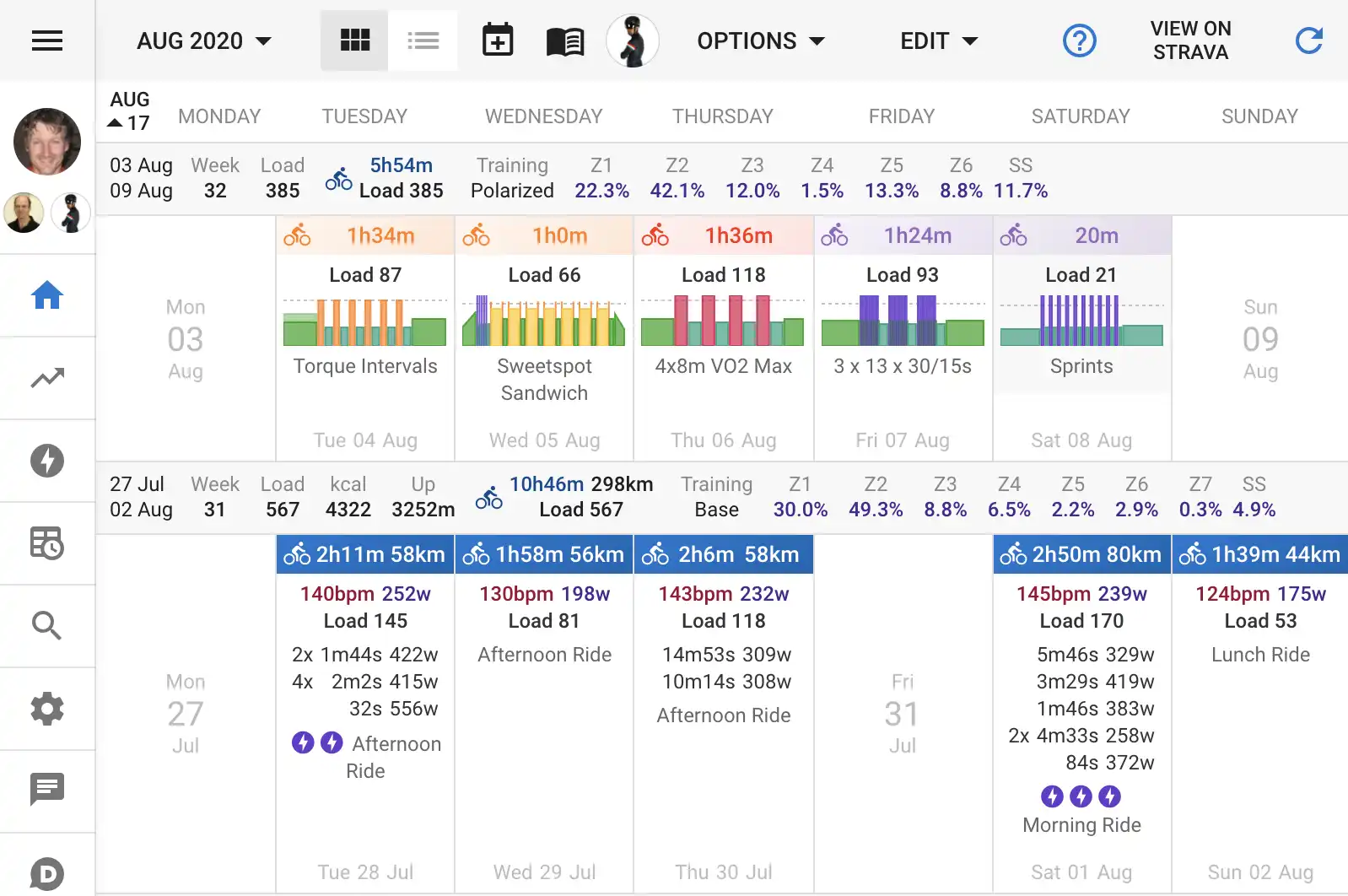
- SIGNUP FOR FREE をクリック
- 日本の国旗マークをクリック
- 必要情報を入力する
- 登録ボタンをクリック
日本語化
なんと、最近intervalsが日本語対応しました!古くからintervalsを使用している人は日本語化してみてください!
- サイドバーの「Settings」をクリック
- Languageをクリック
- 「日本語」を選択してSave
トレーニングデーターのロード
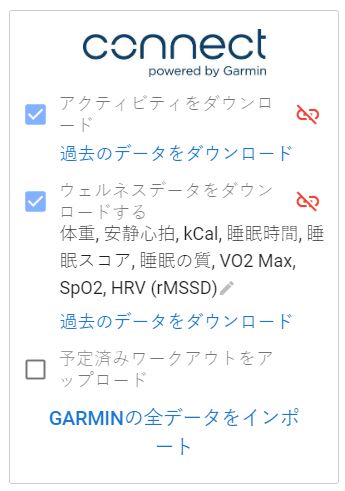
既にGarminConnectやStravaといったサービスを使用しつつ、TrainingPeaksを使用している方向けに、intervalsに過去のトレーニングデータをすべて読み込む。
- サイドバーの設定をクリック
- 「CONNECT Powered by Garmin」の「アクティビティをダウンロード」とウェルネスデーターをダウンロードする」にチェックを入れる。
- 「過去のデーターをダウンロード」をクリックする。
この設定でGarmin Connectと連携される。今後、はGarmin Connectにアップロードするだけでintervalsに連携される。
過去のデーターが大量にある場合におすすめなのは、「Garminの全データーをインポートする」がおすすめだ。私も10年以上のトレーニングデーターがあるためこちらの方法を利用した。
Garmin Connect側で、全データーのエクスポートの依頼をする必要がある。プロフィール、注文履歴、Garmin Connectやその他のアプリケーションからの情報、購読、登録デバイスなど、すべての個人データをエクスポートできる。
エクスポートファイルの準備には通常約48時間かかるので事前に行っておこう。
データーの生成が完了したあとは、「Garminの全データーをインポートする」からインポートを実施する。これでデーターの完全移行が完了する。

Ouraリングを使用している場合は、Ouraとも接続しておこう。
TPユーザーが最短でintervalsに慣れるために
TPユーザーがintervalsに最短で慣れるためには以下のアプローチが良いと思う。
- 用語を理解
- システムの概念の理解
- TPの機能をintervalsに置き換えて理解
1つめは用語の理解だ。TPで使用している一部の用語は商標の関係でintervalsで使用できない。まずは、TPの用語がintervalsで何に置き換わっているのか理解しよう。なお、CTLやTSSの計算方法はほぼ踏襲している。
2つめはシステムの概念、システムの設計思想を理解する。これまでTPを使用してきた方は、全く異なるツールを使用している事を理解しよう。intervalsはweb上に全てのシステム(ソフトェア)が動いているとまずは理解しておく。
具体的にはTPとWKOが統合された環境が動いていると思っていい。TPでトレーニング管理をし、WKOでパワーデーターの解析をintervalsは全てWEB上で完結している。
スマホ用のアプリもない。すべてweb上のシステムで完結している。スマホだから使いにくいというわけではなく、むしろ使いやすい部類だ。
3つめは、TPで行っていた機能をintervalsに置き換えて考えることだ。TPでできたことはintervalsでできる。わからなかったら聞いてほしい。
まずは、1つ目の理解から進めていこう。
左はTPでの表記、右はintervalsの相当の表記だ。
- TSS → 負荷
- CTL → フィットネス
- ATL → ファティーグ
- TSB → フォーム
- IF → 強度
- NP → 正規化
- mFTP → eFTP
アクティビティの見方
TPと比べて癖があり、必ず理解しておきたいのがアクティビティの見かただ。むしろ、intervalsの特徴と言っていい。
キモは、
「アクティビティをクリックするとサイドバーに項目が自動追加される」
だ。
intervalsのシステムの特徴として、とにかく「これ見るなら、これ必要だよね、自動で追加しとくわ」というように、intervalsは効率化が半端ない。
初めて使うと、「何が起こっているのかわけわからん」という状態なのだが、使い慣れると「最短ルート、最短操作ホップ数はこの設計になるよなぁ」となる。
初心者に使いやすくではなく、使い慣れた人に使いやすいユーザーインターフェースをintervalsは採用している。早速、アクティビティを見てみよう。
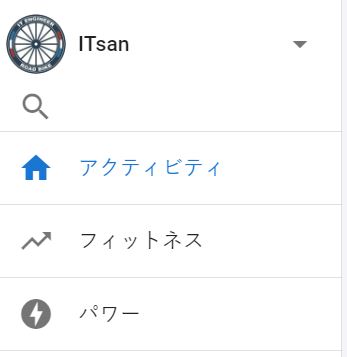
サイドバーの「アクティビティ」をクリックする。
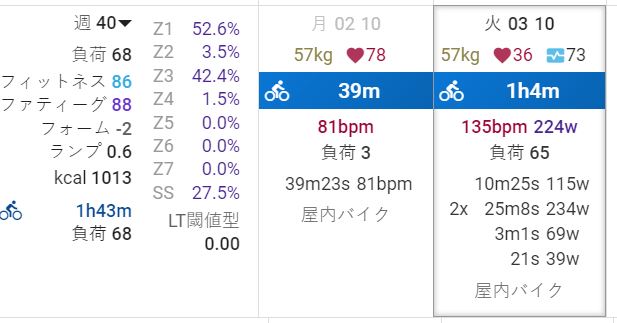
アクティビティを選択する。

すると、先程のサイドバーに「アクティビティパワー」「アクティビティ心拍数」「インターバルのデータ」が”勝手に”増える。アクティビティの詳細はこれら3つの要素から確認しよう。
TPでよく使っていたアレはどこ?
TPでできていたことは、intervalsで形をかえてできる。ただ、やり方がわからないだけだ。やりたいことは数多いが、一例を紹介する。
先月の統計どこ?
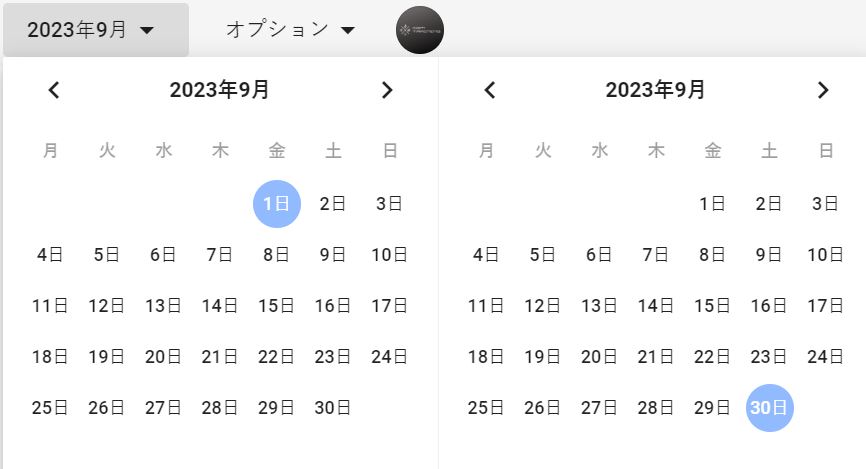
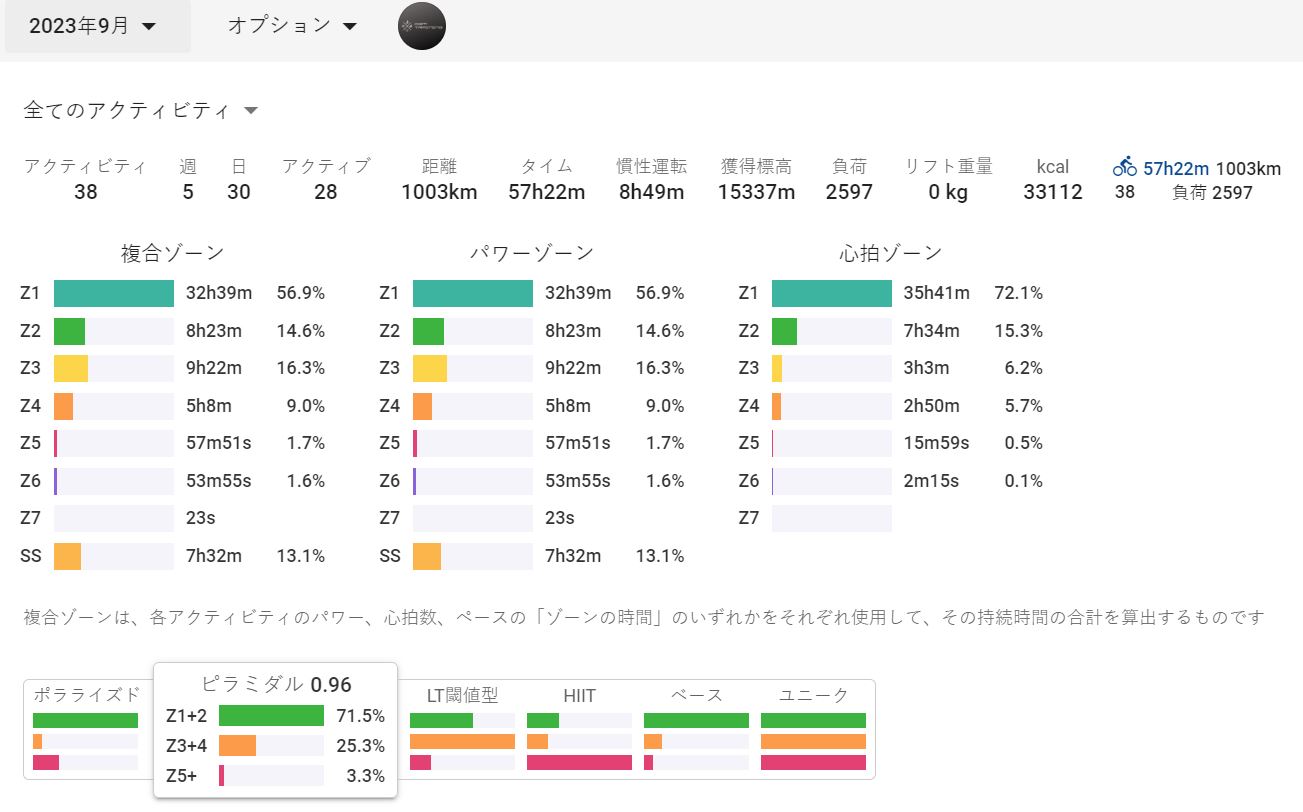
回答:サイドバーの「Totals」から見れる。
月初めになると「先月どんぐらいトレーニングしたのか」を確認したくなる。Totalsから確認しよう。
- 合計TSS → 負荷
トレーニングの統計から、全体の傾向も自動的に算出される。
MMPどこ?
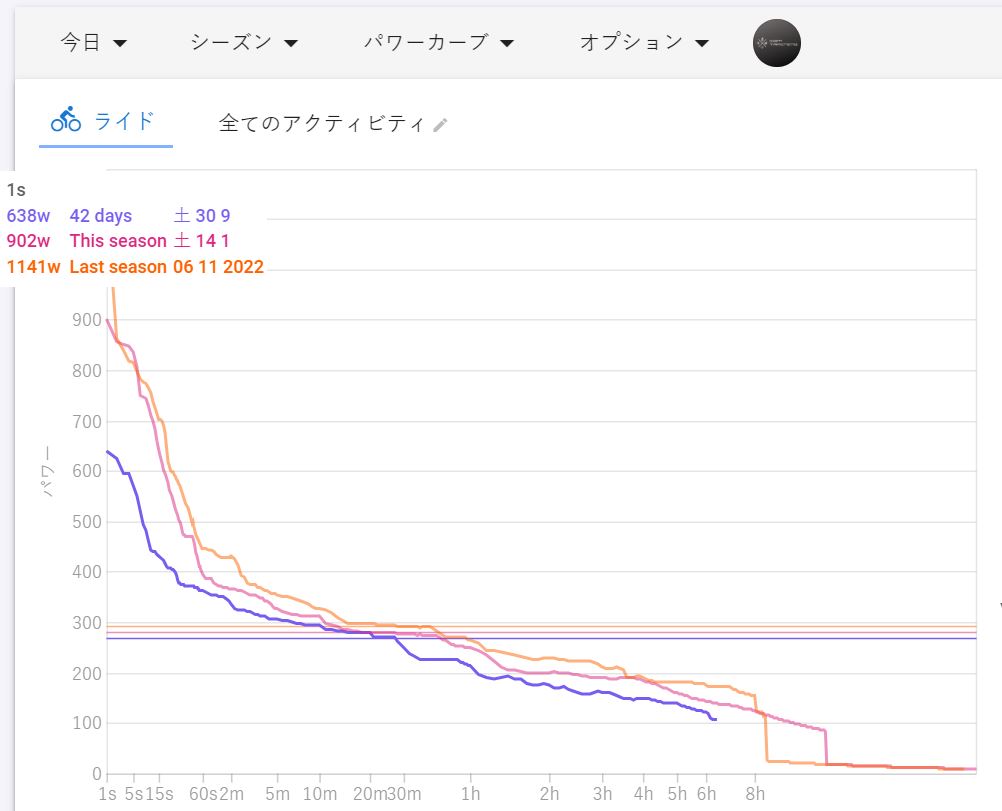
回答:サイドバーの「パワー」にある。
Performance Management Chert (PMC)はどこ?
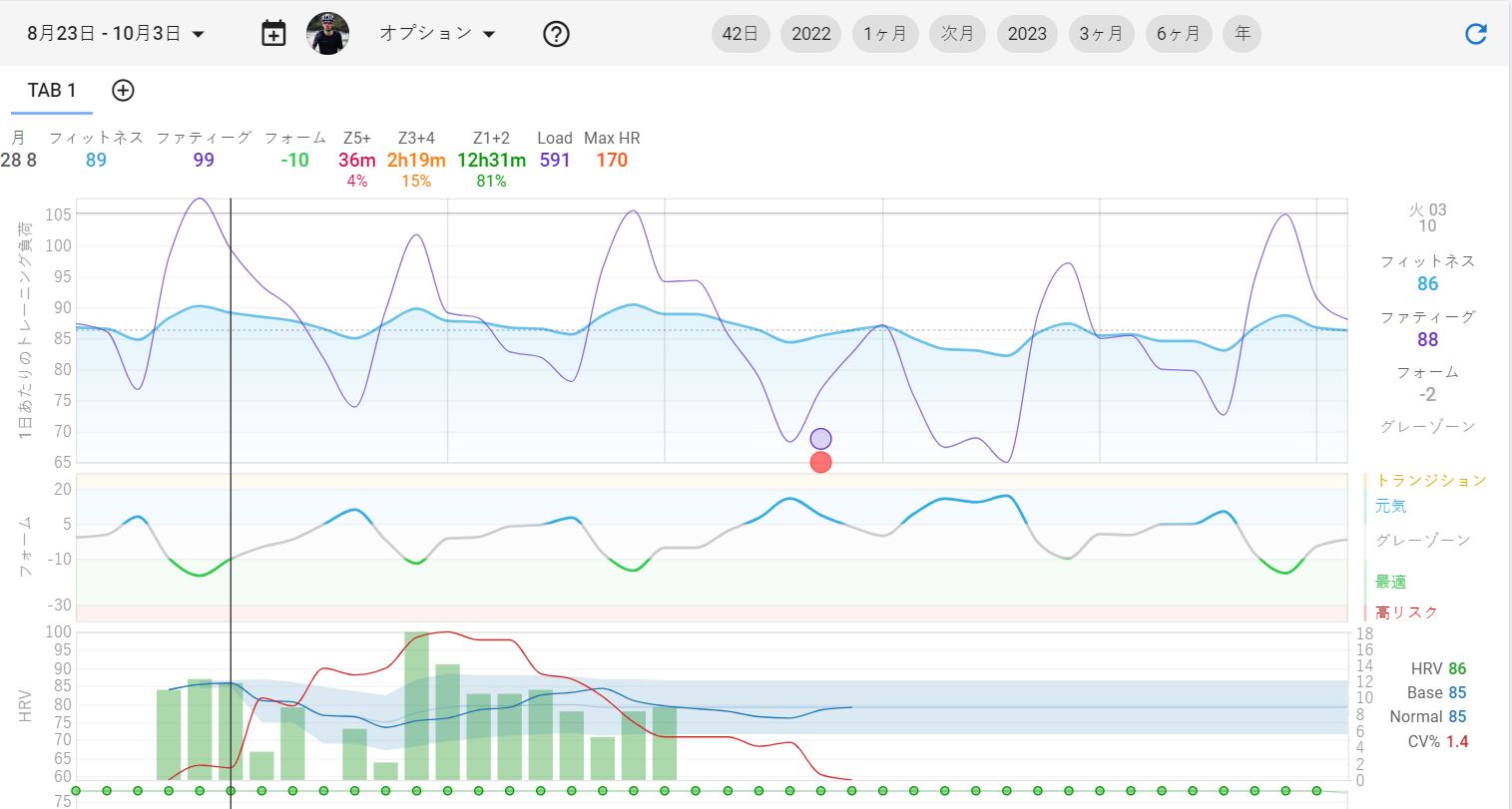
回答:サイドバーの「フィットネス」にある。
Performance Management Chert (PMC)のグラフで42日間の移動荷重平均計算の結果から、CTL、ATL、TSBを管理していた方はTPユーザ全員だと思う。T「フィットネス」から全て見れる。
今のCTL知りたい

回答:自分のアイコンクリックして「フィットネス」確認する。もしくは、グラフクリックして詳細見る。
この設定はやっとく
インターバルにラップを使用する→ON
TPから引っ越してきたばかりのときは、「インターバルにラップを使用する」のチェックボックスをONにしましょう。
デフォルトはOFF。intervalsの優れた機能で、パワーデーターを勝手に解析してくれるのだが、初めてintervalsに引っ越してくると「勝手にラップ切られてる」と勘違いする可能性が高い。私もそうだった。
この機能は、例えば30×30インターバルをラップ無しで13本しても、ほぼきっちり30秒ごとに勝手にintervalsがメニューを認識してラップを切ってくれる。
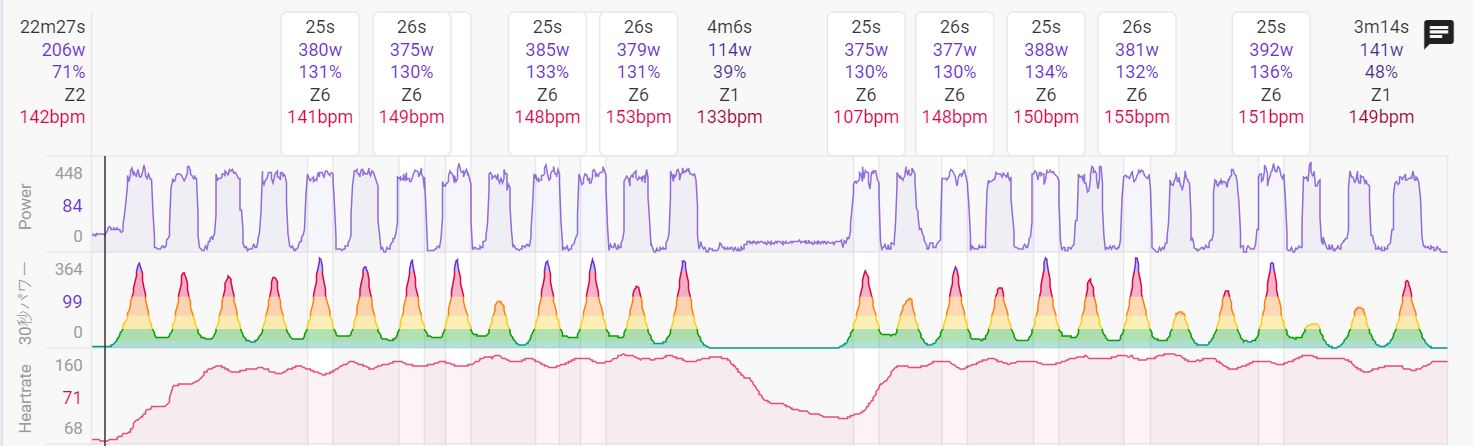
こんな感じで勝手にメニューを自動検出して自動ラップしてくれる。
この機能が有効なのは、MTBやシクロクロスだ。マイクロバースト系のパワーのかかり方をする競技の場合、周回ラップのパワー平均値と、短い時間の間にかかっているパワーの間に大きな差が出る。NPで正規化もできるが、MTBやCXで生じる短いダッシュのパワーはラップされることはなかった。
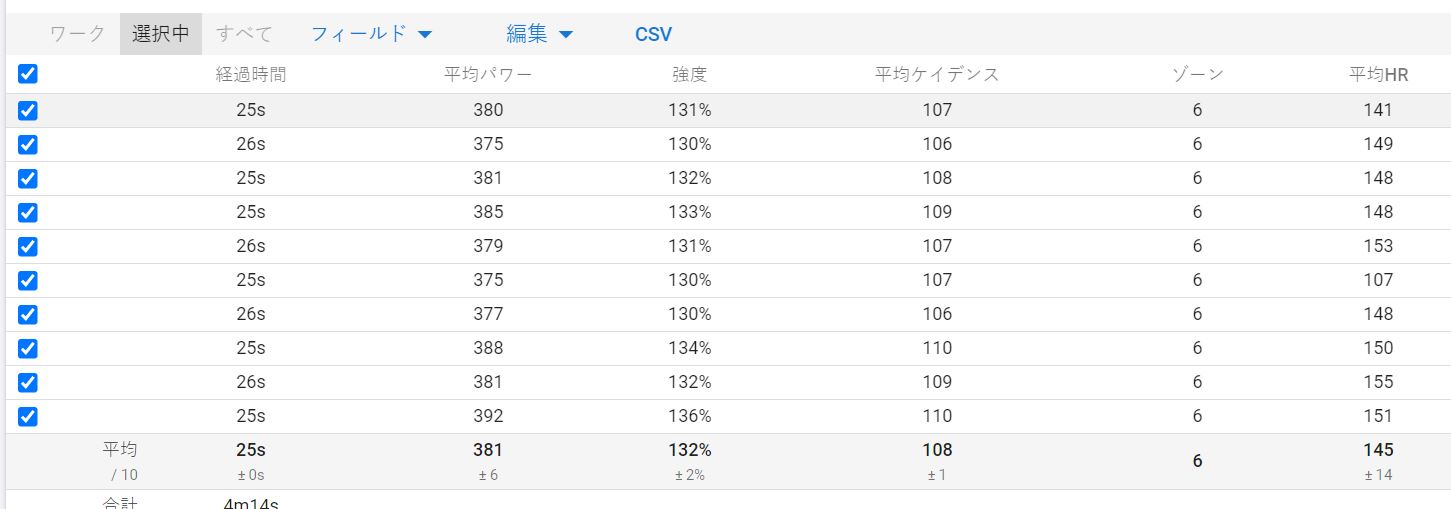
30×30インターバルやったときにこんな感じで自動ラップしてくれる。なお、garminのデーター上はラップが0で、intervalsのシステム上で自動ラップあり、自動ラップなしを簡単に変更できる。
intervalsに取り込むと、バースト的に発生しているパワーゾーンを認識し、自動的にラップしてくれる。
また、30×30インターバル中も1度もラップを押すことなく、自動で負荷とメニューを認識しラップに区切ってくれる。
これは超便利だ。ただ、TPから引っ越してきたばかりのときは「インターバルにラップを使用する」のチェックボックスをONで良いかもしれないが、私は常にOFFにして自動でラップを刻んでいる。
単位を設定する

「設定」から記録単位や、個人設定を細かく設定しておくこと。
eFTP最短時間
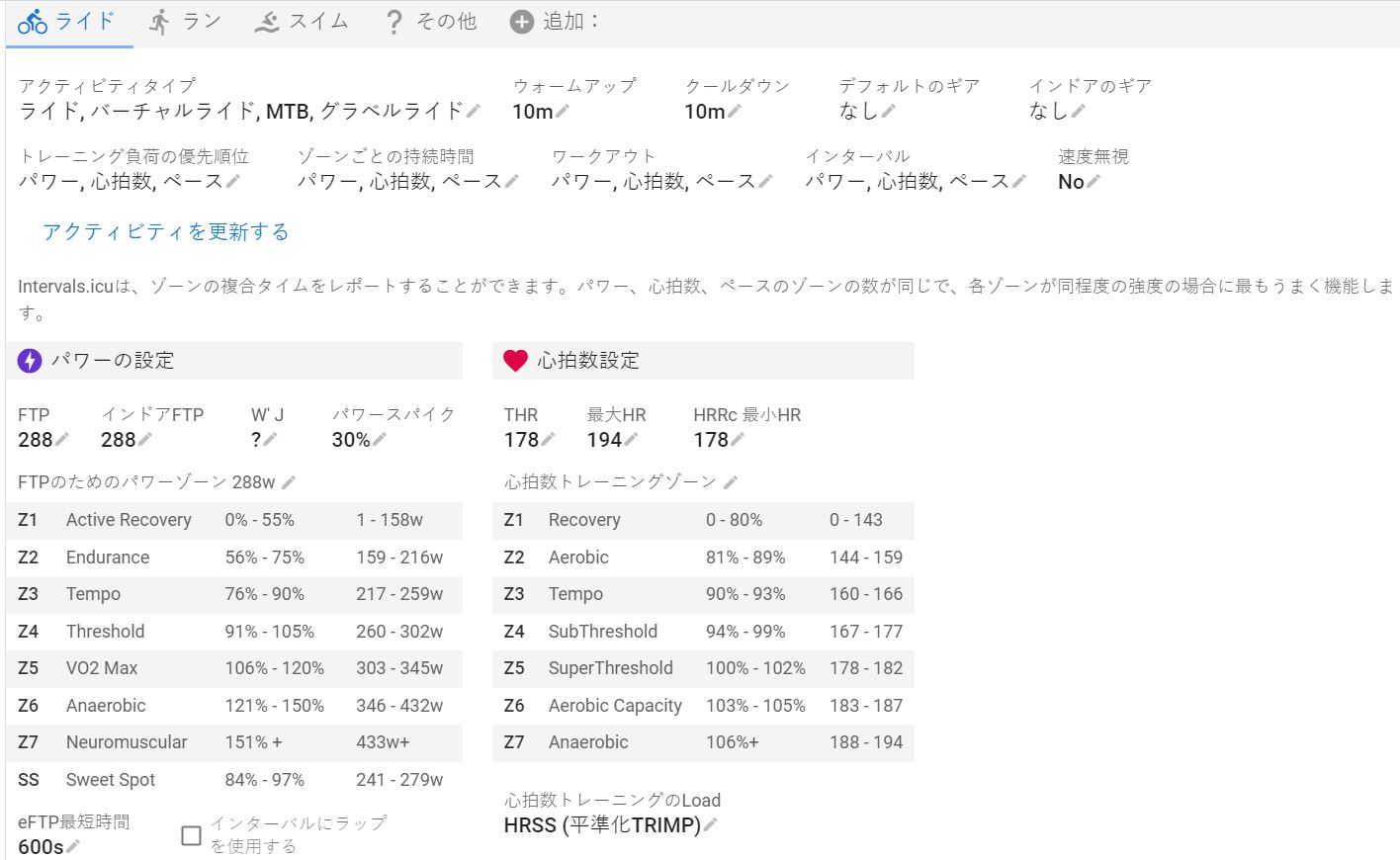
左下の「eFTP最短時間」の所はZWIFTの自動FTP計測に沿うなら1200sにする。私は600~800にしている。
「設定」→eFTP最短時間は、FTPの自動検出の際に何秒単位で行うのかを定める。ZWIFTのFTP検出機能と同等にしたいなら1200秒(20分)にする。10分の峠を登ることが多いなら600~800秒でもよい。
便利機能
パワープロファイル(コーガン博士のあれ)
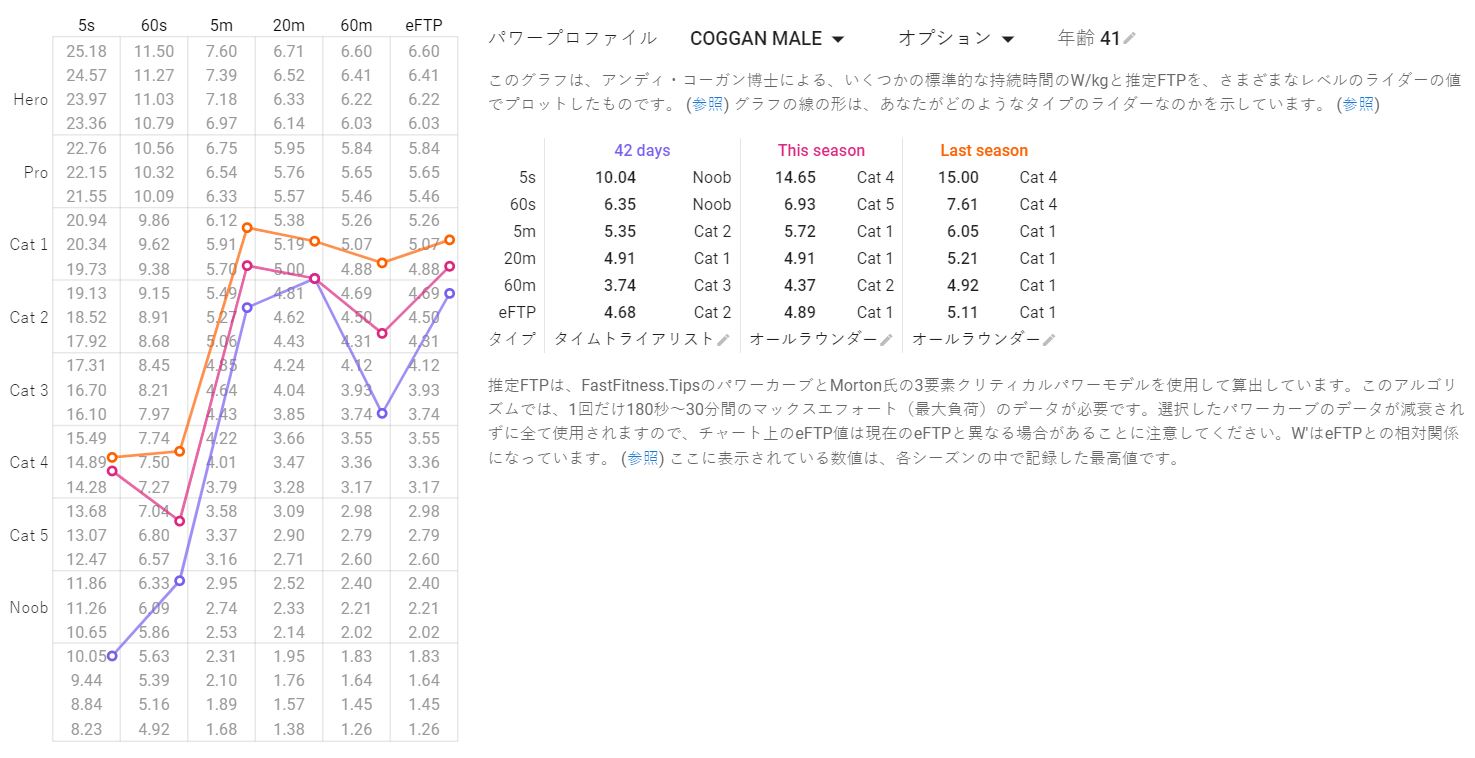
パワー・トレーニング・バイブル(コーガン本)に書いてあるパワープロファイルに基づいて自分のパワー値を当てはめ自動算出してくれる。
有名なコーガン博士による有名なプロファイルを自動で計算してくれる。標準的な持続時間のW/kgと推定FTPを、さまざまなレベルのライダーの値でプロットする。
世界ランク
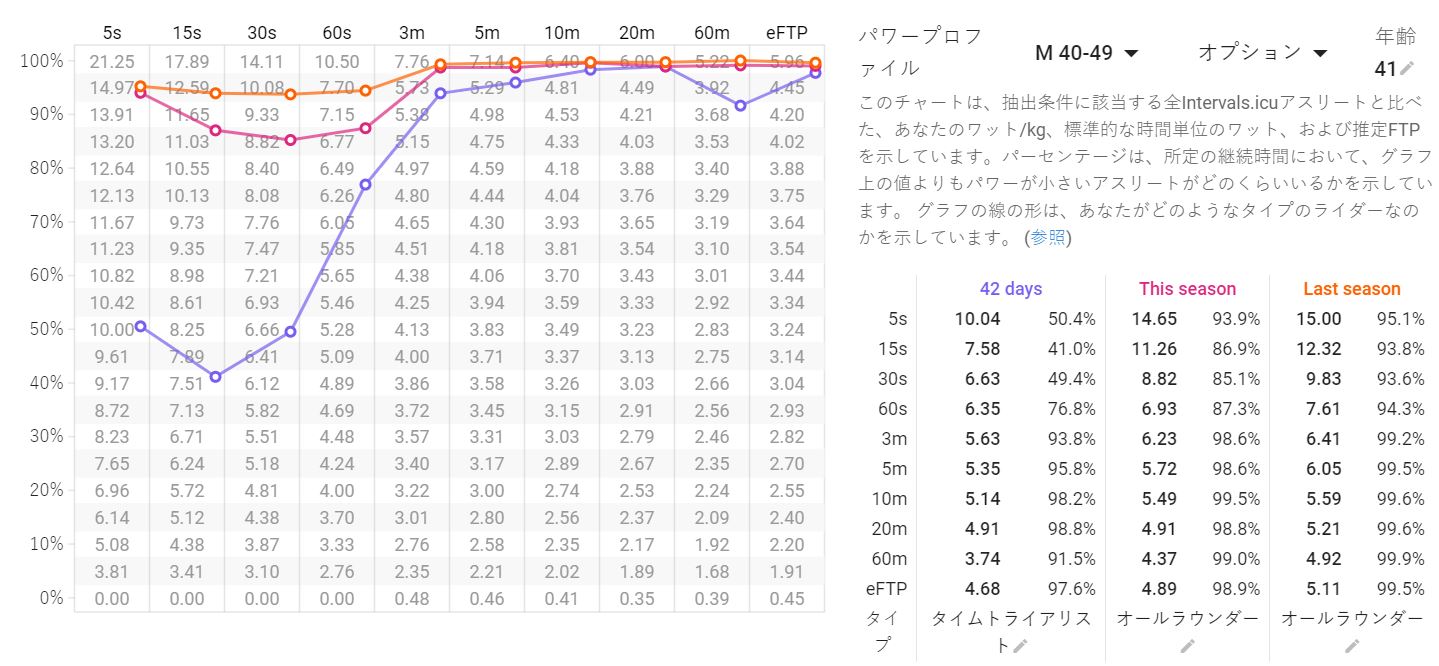
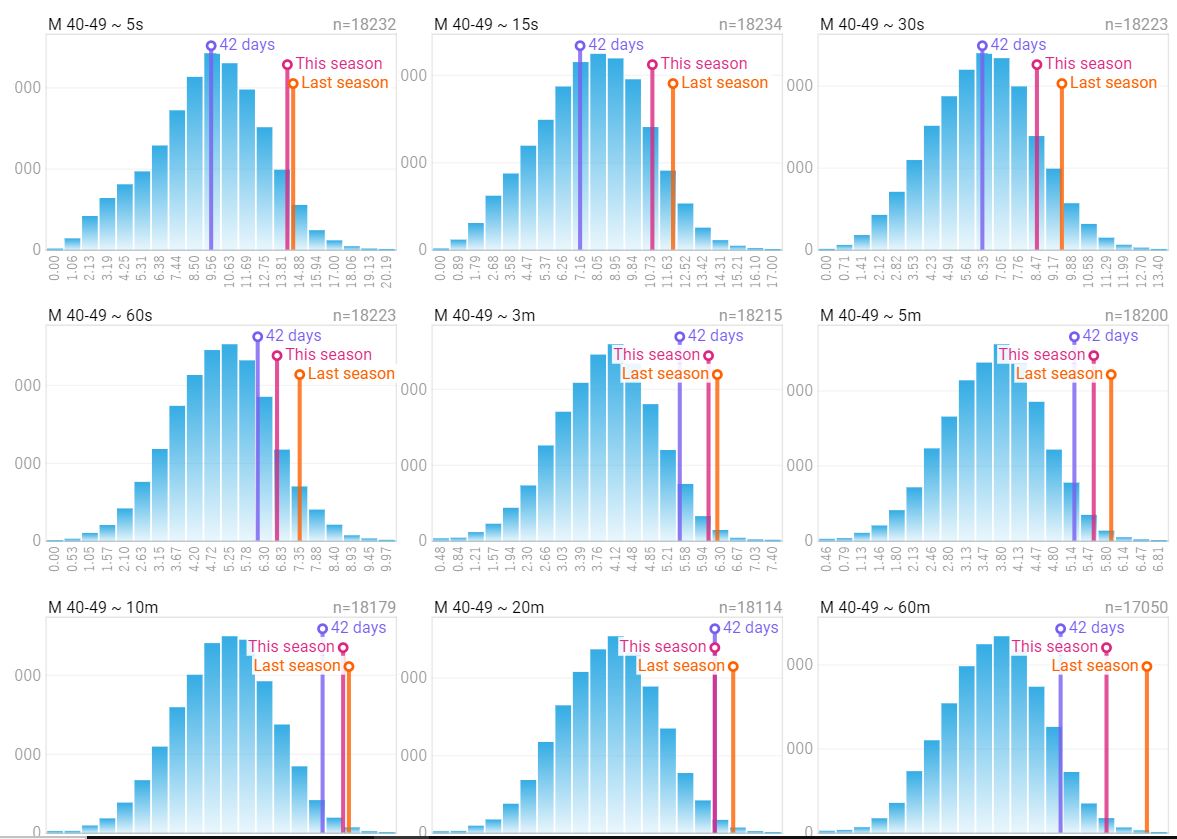
世界6万人以上のユーザーの中で自分のランクがわかる。おっさんカテゴリ、いわゆる同年代別のランクもわかる。おっさんランクではわりと上位らしい。
iphoneでアプリっぽく使う
intervalsはアプリがないため、webページのショートカットをホーム画面に作って「appっぽく」使うのがツウだ。
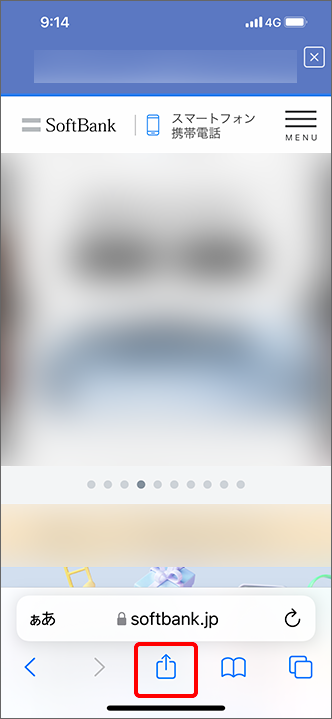
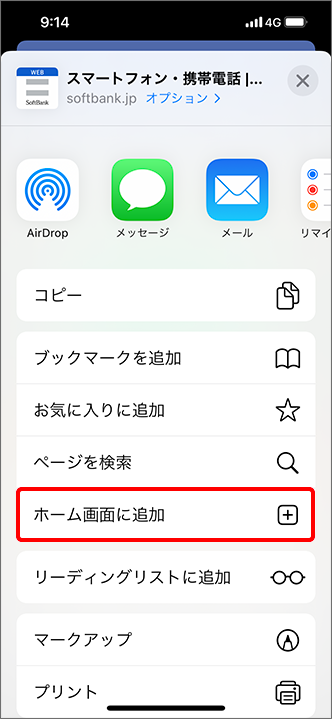
Safariを起動し、ショートカットアイコンを作成したいウェブページより、画面下部の「四角から矢印が飛び出したマーク 四角から矢印が飛び出したマーク」をタップ →「ホーム画面に追加」をタップ →「追加」をタップすることで作成する。
全て無料、使いこなせばTPいらず
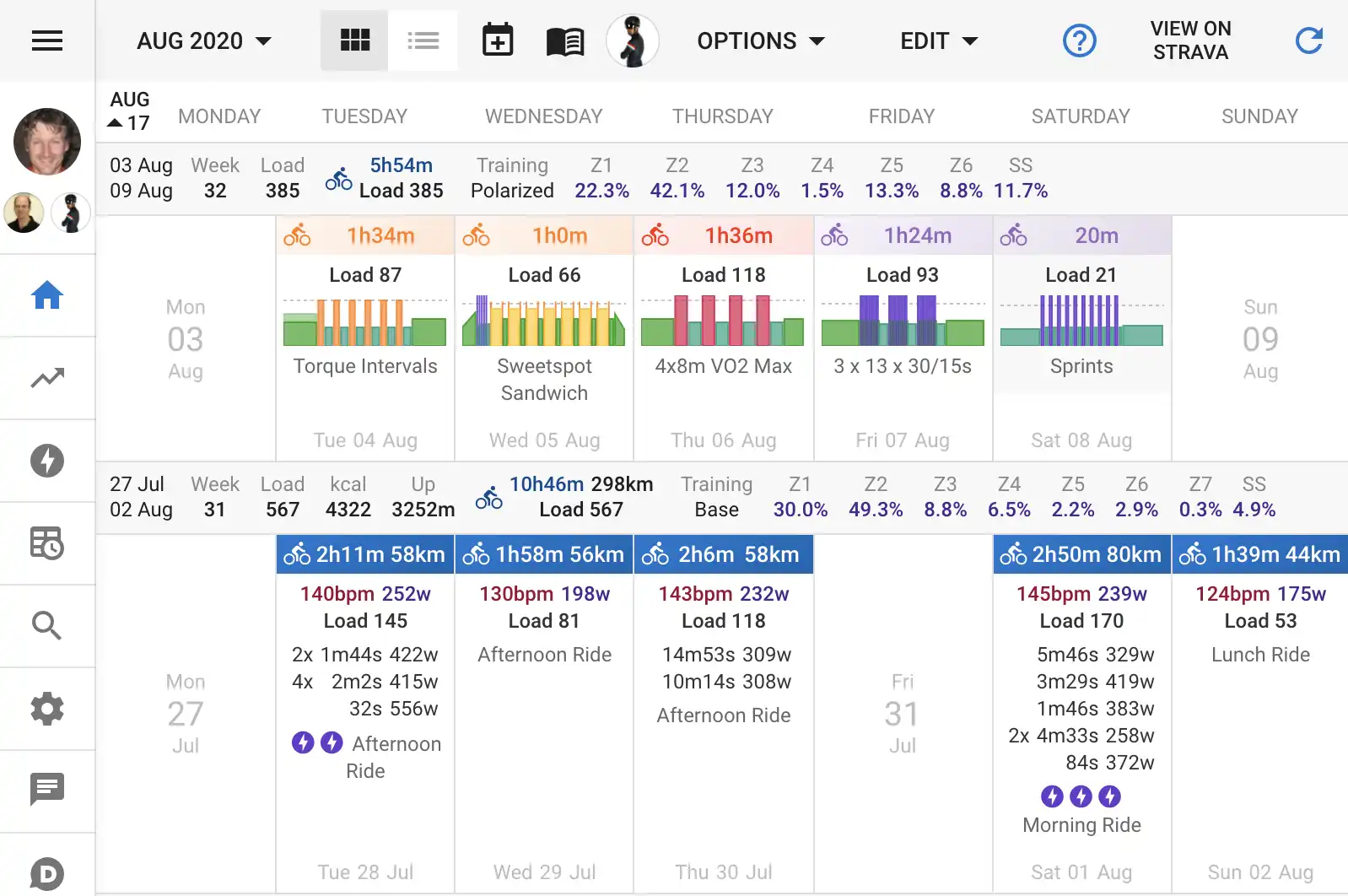
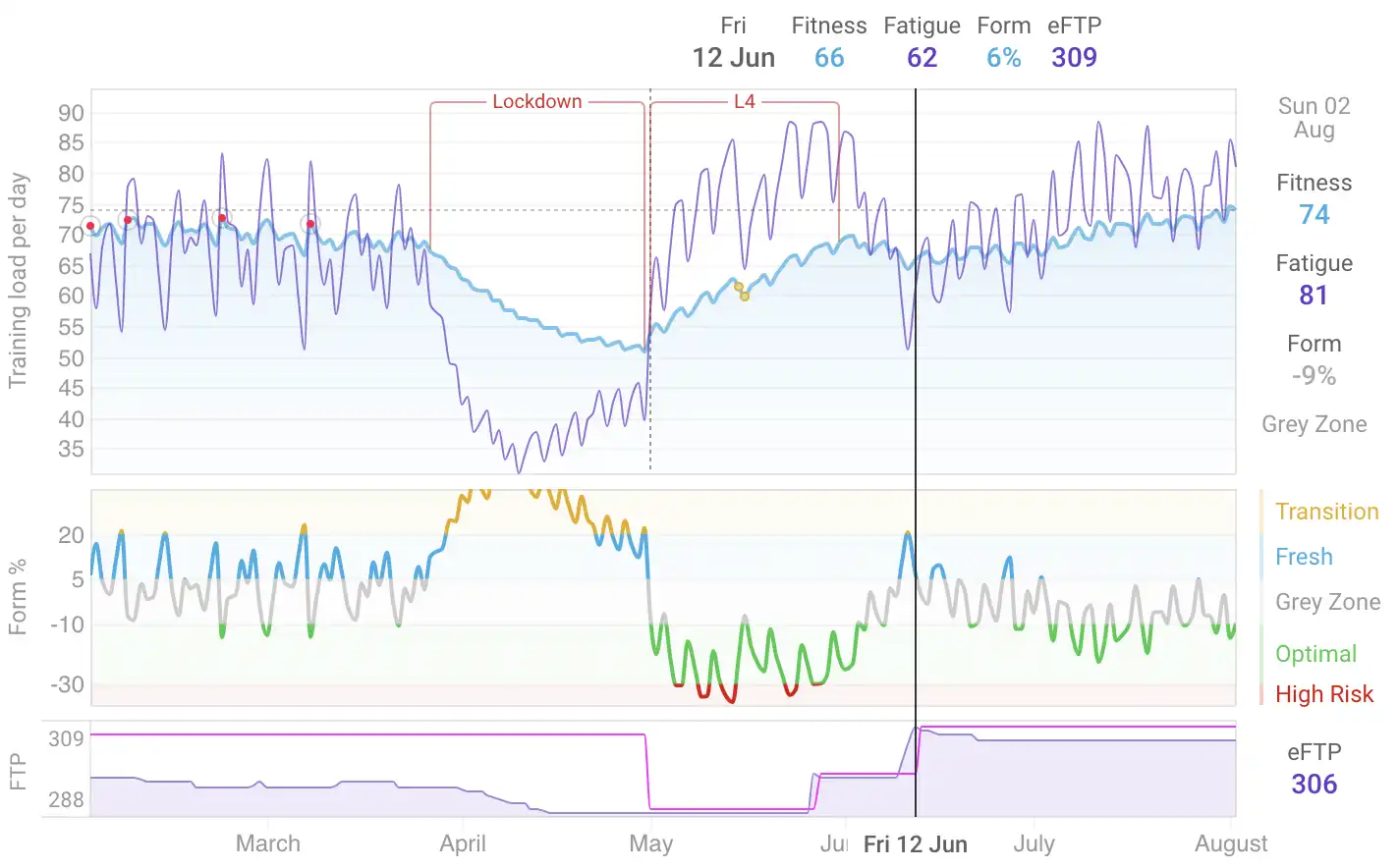
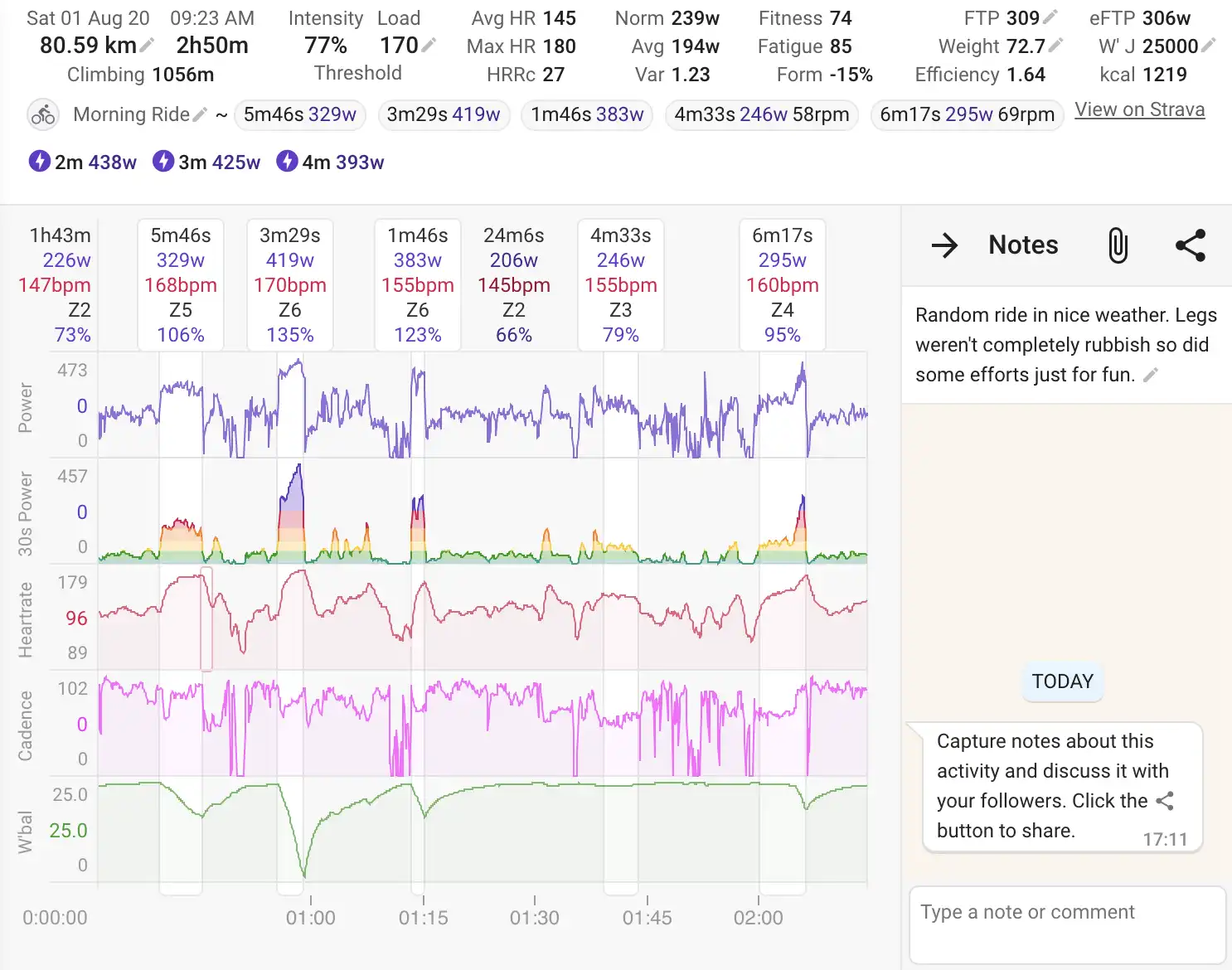
使い慣れたTPからintervalsに移行するのは苦労するが、使いこなせればTPに戻ることはない。課金せずとも、TPと同じことがデキるうえに、データー解析も行えるからだ。
CTL、TSS、ATL、TSBを確認するだけのためにTPを使用していた人は、intervalsでできるので、TPのサブスクを辞めてもいいだろう。私は既にTPを辞めて1年以上経ったが何不自由無い。無料でTPを超える機能が搭載されたintervalsをぜひ使ってみてほしい。